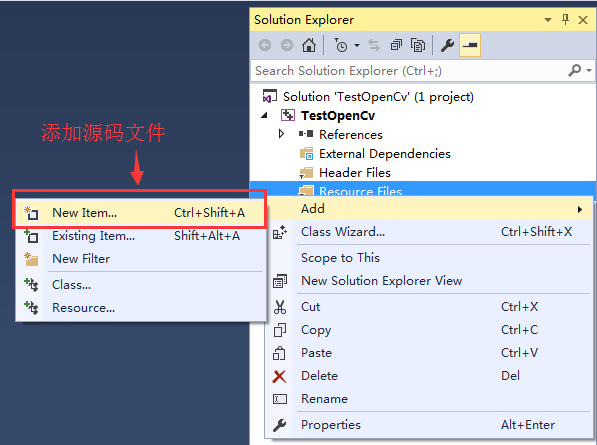转载请注明出处:https://mp.csdn.net/postedit/81502597
最近学习图像处理方面的内容,准备用opencv进行相关处理,首先要在vs2015上配置opencv的环境。主要参考了文章OpenCV学习笔记(一)https://www.cnblogs.com/linshuhe/p/5764394.html,里面讲的相当详细,为避免日后重新查找故写本文章。本文中所用电脑系统为win7 64位。
1. 准备工作
(1)安装visual studio 2015,社区版只需登录账号即可。
(2)在opencv官网(https://opencv.org/)下载最新版本的安装包,选择了当前最新版本3.4.1,
解压安装,
安装完成后,在安装目录下可以看到两个文件夹:build和sources,其中build是库文件,sources提供了一些demo文件。
2. 环境配置
上述过程仅实现了opencv的安装,需要配置环境变量才可以进行实验开发。环境变量的配置过程如下:我的电脑->属性->高级系统设置->环境变量,选择path变量并进行编辑:
找到opencv的安装目录,点击OpenCV->build->x64->vc14->bin,复制本路径至Path变量值;若Path变量值有多个,用“;”将其隔开,点击确定返回即可。x64文件夹下文件对应的版本详见参考博客(https://www.cnblogs.com/linshuhe/p/5764394.html)。
注意:环境变量配置完成,需要重启才可生效。
3. vs2015的配置
新建项目,打开vs2015->新建项目工程->Visual C++ ->Win32->Win32 Console Application:
新建工程,具体操作步骤如下:
在VS中有个叫做“属性管理器”的工具,用于进行VS整体参数的配置,配置一次之后,以后所有新建项目都能应用改配置,不用再一一进行配置操作,使用起来也非常方便。点击工具栏中的:View—>Other Windows—>Property Manger打开属性管理器; 新出现的属性管理器栏中,展开目录,选择Debug|x64中的Microsoft.Cpp.x64.user,点击右键进行Properties管理界面。
(1) 配置包含目录
选择通用属性->VC++目录->包含目录->右侧三角标志,进入编辑界面:
添加opencv的include的文件路径,例如:
D:\Program Files\OpenCV\build\include
D:\Program Files\OpenCV\build\include\opencv
D:\Program Files\OpenCV\build\include\opencv2
(2) 配置库文件目录
完成目录配置后,还要进行库文件的配置,选择属性界面的库文件,进行编辑:
添加库文件目录:D:\Program Files\OpenCV\build\x64\vc14\lib
(3) 配置动态链接库
动态链接库的路径为D:\Program Files\OpenCV\build\x64\vc14\lib,其中opencv_world341是Release模式的,opencv_world341d是Debug模式的:
添加方式与(2)类似,在属性界面中打开Linker->Input->Addtional Dependencies,添加依赖库
4. 实践测试
#include <iostream>
//若报错无法查找本文件,则改为这两句
//#include <d:\Program Files\OpenCV\build\include\opencv2\core\core.hpp>
//#include <d:\Program Files\OpenCV\build\include\opencv2\highgui\highgui.hpp>
#include <opencv2/core/core.hpp>
#include <opencv2/highgui/highgui.hpp>
using namespace cv;
int main() {
//读取照片
Mat img = imread("test.jpg");
//创建一个名为“测试opencv”的窗口
namedWindow("测试opencv");
//在窗口中国现实图片
imshow("测试",img);
//等待1min后窗口自动关闭,注意此处使用的是ms级单位
waitKey(60000);
}运行工程,即可完成设置。
注意:上述所用文件与源文件在同一目录下,或者添加绝对路径